Notre formation Excel est l’une de nos formations de notre catalogue bureautique.
Elle vous aidera à maîtriser toutes les fonctionnalités du logiciel Excel. Cette formation vous permettra entre autre : de consolider vos compétences sur le logiciel Excel, d’utiliser et de lier plusieurs feuilles du même classeur ou de lier des cellules de différentes feuilles et de différents classeurs, de créer des tableaux de synthèse (récapitulatifs), d’exploiter et d’organiser les listes d’informations, d’en faire la synthèse, d’obtenir des statistiques, d’apprendre à communiquer et à valoriser des données et des chiffres.
Quel que soit votre niveau de base, nos formations sur-mesure s’adaptent totalement pour vous faire progresser.
Que vais-je apprendre?
- Maitriser Excel et ses fonctionnalités avancées
- Utiliser basiquement Excel
- Ordinateur
- Système d'exploitation Windows
-
1. Présentation de la formation
.
-
2. Présentation du projet
.
-
1. Généralites sur les comptes utilisateur
.
-
2. Personnaliser un compte
.
-
3. Ajouter ou supprimer un service
.
-
4. Gérer les mises a jour des logiciels Office
.
-
1. Déplacer la barre d'outils Accès rapide
.
-
2. Personnaliser la barre d'outils Accès rapide
.
-
3. Afficher et masquer les info-bulles
.
-
4. Personnaliser la barre d'etat
.
-
5. Personnaliser le ruban
.
-
6. Exporter et importer un ruban personnalise
.
-
1. Affecter une macro a un objet graphique
.
-
2. Modifier une macro
.
-
3. Supprimer une macro
.
-
4. Enregistrer un classeur contenant des macros
.
-
5. Activer les macros du classeur actif
.
-
6. Quatrième étape Mini-Projet
.
-
1. Parametrer Excel pour utiliser les macros
.
-
2. Enregistrer une macro
.
-
3. Executer une macro
.
-
4. Troisième étape Mini-Projet
.
-
1. Excel et le WEB - Introduction
.
-
2. Enregistrer un classeur sous forme de page web
.
-
3. Publier un classeur
.
-
1. Effectuer le suivi des modifications
.
-
2. Accepter ou refuser les modifications
.
-
3. Supprimer un utilisateur d'un classeur partage
.
-
4. Annuler le partage d'un classeur
.
-
5. Co-editer en temps reel sur un meme classeur
.
-
1. Travaux de groupe - Introduction
.
-
2. Partager et protéger un classeur
.
-
3. Protéger le classeur partage
.
-
4. Modifier un classeur partage
.
-
5. Résoudre les conflits de modification
.
-
1. Protéger un classeur a l'aide d'un mot de passe
.
-
2. Protéger les elements d'un classeur
.
-
3. Protéger les cellules d'une feuille de calcul
.
-
4. Autoriser l'accès aux cellules pour certains utilisateurs
.
-
1. Importer des données d'une base de données Access
.
-
2. Importer des données d'une page web
.
-
3. Importer des données d'un fichier Texte
.
-
4. Actualiser des données importées
.
-
1. Choisir un graphique croise dynamique recommande
.
-
2. Créer un graphique croise dynamique
.
-
3. Supprimer un graphique croise dynamique
.
-
4. Filtrer un graphique croise dynamique
.
-
5. Deuxième étape Mini-Projet
.
-
1. Modifier la disposition et la presentation d'un tableau croise dynamique
.
-
2. Recalculer un tableau croise dynamique
.
-
3. Supprimer un tableau croise dynamique
.
-
4. Premiere étape Mini-Projet
.
-
1. Utiliser les champs de totaux et de sous-totaux
.
-
2. Filtrer un tableau croise dynamique
.
-
3. Grouper des données d'un tableau croise dynamique
.
-
4. Filtrer les dates de façon interactive (filtre chronologique)
.
-
1. Gerer les champs d'un tableau croise dynamique
.
-
2. Inserer un champ calcule
.
-
3. Modifier la fonction de synthese ou le calcul
.
-
1. Choisir un tableau croise dynamique recommande
.
-
2. Creer un tableau croise dynamique
.
-
3. Creer un tableau croise dynamique base sur plusieurs tables
.
-
1. Conclusion
.
Henrique Mukanda
A propos de Henrique MUKANDA
Optimisation des stratégies de croissance Amélioration des performances des équipes Gestion de projet Opérations Marketing Business Development Accounting & Finance CommunicationCommentaires
-
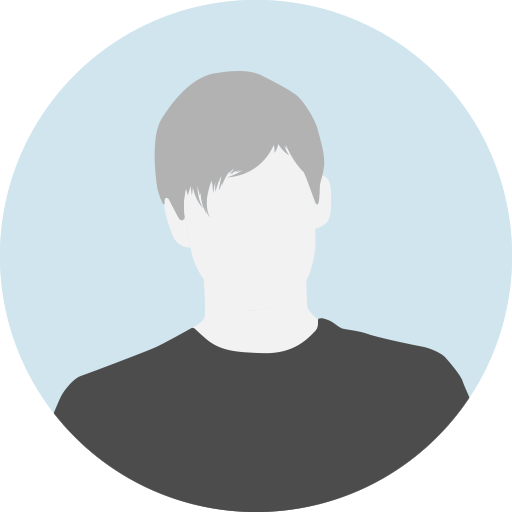 Samuel RusangizaPourquoi avez-vous changer les contenus du cours? celui-ci n'est pas aussi explicite que le premier
Samuel RusangizaPourquoi avez-vous changer les contenus du cours? celui-ci n'est pas aussi explicite que le premier

Écrire un avis public